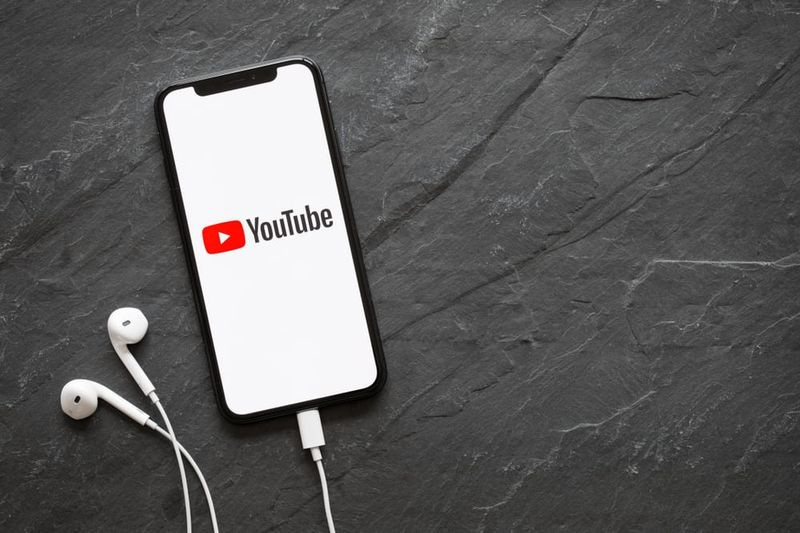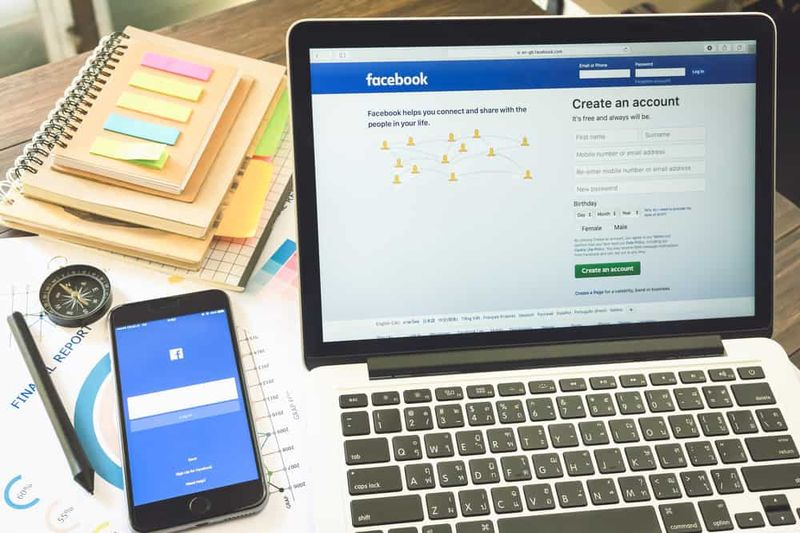विंडोज 10 में इंटरनेट कनेक्शन साझा करने की त्रुटि को कैसे ठीक करें

क्या आप इंटरनेट कनेक्शन साझाकरण त्रुटि को ठीक करने के लिए कोई समाधान ढूंढ रहे हैं? विंडोज 10 ? विंडोज 10 में, आईसीएस आपको कई अन्य उपकरणों के साथ नेटवर्क साझा करने में मदद करता है। ICS,इंटरनेट कनेक्शन साझाकरण के लिए खड़ा है। ठीक है, यह बहुत उपयोगी लगता है जब आप अपने पीसी में ईथरनेट या वायर्ड कनेक्शन कनेक्ट का उपयोग कर रहे हैं और आप इस कनेक्शन से मोबाइल, टैबलेट जैसे अन्य उपकरणों को जोड़ना चाहते हैं।
भाप पर खेले जाने वाले घंटों को कैसे छिपाएं
विंडोज 10 पर आईसीएस चालू करें:
यदि आप सक्षम या चालू करना चाहते हैं आईसीएस. फिर;
- वहां जाओ नेटवर्क कनेक्शन चलाने के बाद प्रबंधक Ncpa.cpl पर आदेश।
- फिर अपने नेटवर्क एडेप्टर पर राइट-टैप करें और चुनें गुण .
- प्रॉपर्टी शीट से, यहां जाएं शेयरिंग टैब।
- अब आप चेक कर सकते हैं अन्य नेटवर्क उपयोगकर्ताओं को इस कंप्यूटर के इंटरनेट कनेक्शन के माध्यम से कनेक्ट होने दें विकल्प।
- नल टोटी ठीक है .
- यह अनुमति देता है आईसीएस और फिर आप देखेंगे ' साझा ' में अपने नेटवर्क एडेप्टर प्रविष्टि का उपयोग कर शब्द term नेटवर्क कनेक्शन प्रबंधक।
लेकिन उपरोक्त चरणों का पालन करने के बाद, मुझे निम्न संदेश प्राप्त होता है जिसके कारण आईसीएस सक्षम नहीं किया जा सकता:
इंटरनेट कनेक्शन साझाकरण सक्षम होने के दौरान एक त्रुटि उत्पन्न हुई।
सेवा इस समय नियंत्रण संदेशों को स्वीकार नहीं कर सकती है।
इस संदेश को प्राप्त करने के बाद, समीक्षा करने का प्रयास करें विंडोज फ़ायरवॉल कॉन्फ़िगरेशन यह पुष्टि करने के लिए कि क्या यह आपके कनेक्शन को अनब्लॉक कर रहा है। आप अपने पीसी को रिबूट करना चाह सकते हैं और फिर जांच सकते हैं कि क्या आप कनेक्शन साझा कर सकते हैं। यदि समस्या अभी भी होती है, तो इन निर्देशों के साथ आगे बढ़ें:
विंडोज 10 में इंटरनेट कनेक्शन साझा करने की त्रुटि को कैसे ठीक करें:

विंडोज 10 में इंटरनेट कनेक्शन साझा करने की त्रुटि को ठीक करने के लिए चरणों का पालन करें:
- मारो
 + आर और इनपुट services.msc में Daud संवाद बॉक्स। फिर आप दबा सकते हैं दर्ज खोलने की कुंजी सेवाएं स्नैप-इन।
+ आर और इनपुट services.msc में Daud संवाद बॉक्स। फिर आप दबा सकते हैं दर्ज खोलने की कुंजी सेवाएं स्नैप-इन। - से सेवाएं विंडो, नीचे जाएँ और फिर देखें इंटरनेट कनेक्शन साझाकरण (आईसीएस) सेवा। सेवा प्रविष्टि पर राइट-टैप करें और फिर चुनें गुण .
- सेवा संपत्ति पत्रक से, पर आम टैब, बस सेट करें स्टार्टअप प्रकार सेवा मेरे स्वचालित (विलंबित प्रारंभ) . नल टोटी लागू के बाद ठीक है . बाहर जाएं सेवाएं स्नैप-इन।
अब आपको अपने पर साझाकरण चालू करने का प्रयास करना चाहिए इंटरनेट कनेक्शन और इस बार यह ठीक काम करता है।
कोड़ी पल्स काम नहीं कर रहा
निष्कर्ष:
मुझे उम्मीद है कि अब आप समझ गए होंगे कि विंडोज 10 में इंटरनेट कनेक्शन शेयरिंग एरर को कैसे ठीक किया जाता है। अगर कदम उपयोगी साबित होते हैं तो उन्हें अपने दोस्तों के साथ साझा करें और उनकी मदद करें। अधिक प्रश्नों और प्रश्नों के लिए हमें नीचे टिप्पणी अनुभाग में बताएं। इसके अलावा, अपनी प्रतिक्रिया हमारे साथ साझा करना न भूलें!
यह भी पढ़ें:

 + आर और इनपुट services.msc में Daud संवाद बॉक्स। फिर आप दबा सकते हैं दर्ज खोलने की कुंजी सेवाएं स्नैप-इन।
+ आर और इनपुट services.msc में Daud संवाद बॉक्स। फिर आप दबा सकते हैं दर्ज खोलने की कुंजी सेवाएं स्नैप-इन।